Dans les données d’environnement de ton environnement de travail, tu peux télécharger et localiser tes propres ensembles de données.
Données d’environnement
Ouvre les données d’environnement dans ton espace de travail en cliquant sur Données d’environnement à gauche dans la navigation. Toutes les données disponibles dans ton environnement de travail sont répertoriées ici. La liste peut être raccourcie, complétée ou modifiée à tout moment.

Ajouter son propre ensemble de données
Pour ajouter ton propre ensemble de données 2D ou 3D, clique sur le bouton Créer un ensemble de données.
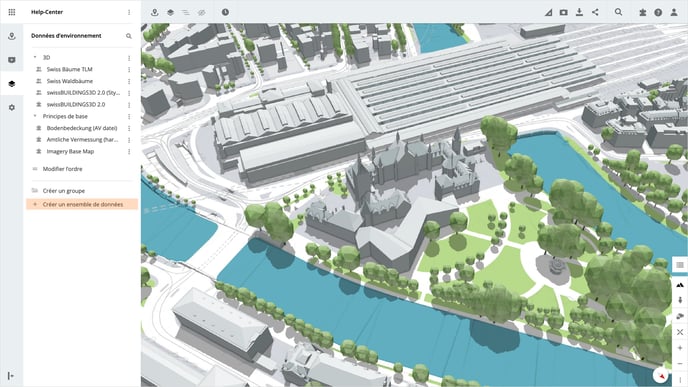
Tu as désormais quatre possibilités différentes pour créer ton propre ensemble de données.
- Sélectionne Importer des données 2D si tu souhaites télécharger ton propre fichier 2D (plan ou carte) depuis ton ordinateur.
- Sélectionne Connecter un service de carte si tu souhaites connecter une carte 2D via une URL
- Sélectionne Importer des données 3D si tu souhaites télécharger tes propres modèles 3D à partir de ton ordinateur
- Sélectionne Connecter une source de données 3D si tu souhaites connecter un ensemble de données 3D via une URL ou des actifs Cesium ION
Importer des données 2D
Lors de l’importation de données 2D, les formats suivants sont à ta disposition:
- PNG, JPG, PDF, TIF
Si tes données 2D ne disposent d’aucune indication de localisation, la localisation sur la carte est lancée automatiquement après l’importation.
Connecter le service de cartes
Si tu souhaites connecter un service de cartes en ligne à LUUCY via une URL, tu peux le faire via l’option Connecter un service de cartes. Les services suivants sont pris en charge:
- WMS/WMTS, TMS, OSM, URL et ARCGIS
Importer des données 3D
Pour importer des données 3D, sélectionne «Importer des données 3D» et télécharge tes données sous forme de fichier ZIP. Les formats suivants sont pris en charge:
- OBJ, DAE, SHP, IFC2x3, 3D Tiles, CZML ou GeoJSON.
Conseil: si tu souhaites importer ton modèle 3D directement dans une variante d’un projet, tu peux le faire via la fonction d’importation 3D dans la barre d’outils de la variante.
Connecter une source de données 3D
Tu peux également importer des données 3D via une URL ou sous forme d’actif Cesium ION. Pour cela, tu peux sélectionner l’option «Connecter une source de données 3D». Le fichier doit être hébergé lui-même sur un serveur Web.
Y a-t-il quelque chose que nous pourrions modifier pour rendre cet article plus utile?
